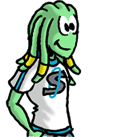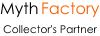1. Introduction
Ce tutorial a été rédigé par Xizor.
Mais qu'est-ce qu'est le rotoscoping ? Ce terme anglophone, n'ayant à ma connaissance pas de traduction française, est utilisé quand nous devons appliquer un effet (généralement déplacer un masque), image par image. Sachant qu'une vidéo au format PAL est composée de 25 images par seconde, vous pouvez facilement vous rendre compte de la lenteur de ce procédé. Heureusement, de nos jours, les programmes prévus à cet effet (et particulièrement After Effects et Commotion) peuvent nous assister et composer pour nous une image sur deux en moyenne, ce qui signifie que nous avons plus que 12 (théoriquement 12,5) images à rotoscoper par seconde, ce qui divise par deux notre temps de travail.
Ce que nous allons rotoscoper dans ce tutorial est, vous l'avez deviné, un sabre laser. Mais sachez qu'il est possible de rotoscoper bien d'autres choses, comme un type qui se fait décapiter par exemple. Pour utiliser le résultat par la suite (dans le cas du sabre, appliquer le rayonnement), il va nous falloir une image noir et blanc ; où le sabre est blanc et le reste noir. Si nous avons deux sabres, il faut deux vidéos différentes, une par chacun des sabres.
2. Matériel
Le programme que nous allons utiliser est Adobe After Effects. Mais sachez qu'il est possible d'utiliser d'autres programmes comme Commotion (créé par John Knoll, dont le nom de devrait pas vous sembler inconnu) qui produisent exactement le même résultat.
Il va vous falloir aussi une séquence de combat de sabre à rotoscoper. Nous allons travailler sur un extrait d'une vidéo créée par Crew of Two, les réalisateurs de Duality, pour un plugin de suppression de fond bleu du nom de dvMatte (vendu avec le Composite Toolkit disponible ici).
Vous pouvez télécharger cette vidéo ici (AVI, Indeo 5.1, 398KB).
3. Partie 1 - Etape 1 : Rotoscoping du premier sabre
a) Commençons par importer la séquence qui nous intéresse (Fichier / Importer / Fichier... ou appuyez sur Ctrl+I).









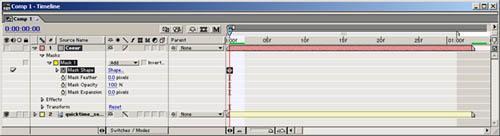

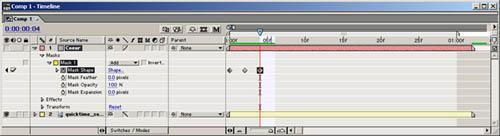



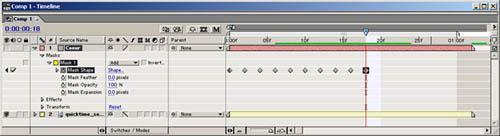




4. Partie 1 - Etape 2 : Exportation du premier sabre
a) Maintenant que le rotoscoping est fini, il faut exporter le résultat pour pouvoir l'utiliser par la suite. Premièrement, supprimons la séquence de fond.







5. Partie 1 - Etape 3 : Rotoscoping du deuxième sabre
Maintenant que nous en avons fini avec le premier sabre, eh bien passons au deuxième. Ouvrez un nouveau projet (Fichier/ Créer / Nouveau Projet), et préparez le rotoscoping exactement comme à l'étape 1.



6. Partie 1 - Etape 4 : Exportation du deuxième sabre
Procèdez exactement comme pour le premier sabre. Appellez le fichier Sabrelaser 2. Vous pouvez le télécharger en cliquant ici.
Vous venez de terminer le rotoscoping !
La deuxième partie de ce tutorial vous parlera du rendu et vous expliquera comment donner un rayonnement à votre sabre.
7. Partie 2 - Etape 1 : Rendu du premier sabre
Maintenant que vous avez terminé et exporté le rotoscoping des deux sabres, nous pouvons passer au rendu. C'est-à-dire qu'en nous basant sur ces simples formes blanches, nous allons créer le rayonnement coloré (glow en anglais) et l'appliquer sur la séquence d'origine.
a) Commençons par importer le résultat du rotoscoping du premier sabre, que vous avez normalement sauvegardé sous le nom de Sabrelaser 1 (Fichier / Importer / Fichier... ou appuyez sur CTRL+I).
b) Créons une nouvelle composition (Composition / Nouvelle composition...) en lui donnant les mêmes valeurs que la vidéo (à savoir 640 de largeur, 280 de hauteur et 15 images par seconde). Appelons-la Sabrelaser 1.
c) Déplaçons la vidéo par un Drag&Drop au début de la ligne du temps, et passons-la en mode haute qualité.
d) Maintenant dupliquons-la trois fois (Edition / Dupliquer ou appuyez sur CTRL+D).
e) Donnons le mode de transfert "Ecran" à ces quatres couches (Couche / Mode de transfert / Ecran). Répétez bien cette opération pour chacun des couches !


- Une couche sera le coeur blanc du sabre, les trois autres le rayonnement coloré.
- La couche du coeur (peu importe son emplacement dans la ligne du temps) nécessite un léger flou gaussien qui dépend bien entendu de la distance qui sépare le sabre de la caméra.
- Les trois couches secondaires nécessitent un flou respectant cette proportionnalité 1:2:4 (ce qui signifie que si la première à un flou de 10, la deuxième aura un flou de 20 et la troisième un flou de 40).
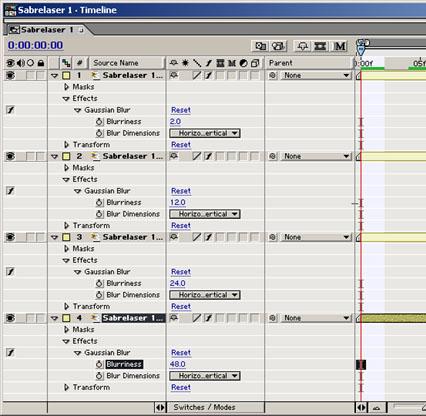










8. Partie 2 - Etape 2 : Rendu du deuxième sabre
Procédez exactement comme pour le premier sabre. Mais cette fois-ci, j'ai donné les valeurs suivantes à la balance des couleurs, pour donner au sabre une couleur rouge.


9. Partie 2 - Conclusion
Vous pouvez voir le résultat ici.
10. Partie 3 - Masquer le sabre
Dans certaines séquences, il se peut qu'un sabre laser passe derrière quelqu'un. Dans ce cas il faut le masquer. Nous utiliserons donc des masques, qui seront, cette fois, j'en ai bien peur, un peu plus complexes que ceux utilisés dans la première partie du tutorial.
Vous avez le choix entre deux techniques pour masquer les sabres. La première est de rester dans le projet de la partie précédente (les sabres se trouvent encore dans des couches différentes), la deuxième est d'utiliser le résultat (où toutes les couches sont fusionnées).
Bien qu'un peu plus lente, je vous conseille d'utiliser la première technique.
a) Vérifiez donc que vous avez bien le dernier projet ouvert, qui, rappelons-le, est composé de trois compositions.
















11. Partie 3 - Conclusion
Vous venez de réaliser votre premier rotoscoping complet de sabrelaser !
12. Annexe : Couleur des sabres
Voici une liste non exhaustive des valeurs pouvant être utilisées pour reproduire certaines couleurs. Cependant il est évident que cela est avant tout une question de goût et qu'il vous faudra peut-être modifier certaines valeurs suivant le plan.
| Bleu : 0,0,0 0,0,86 0,0,80 |  |
| Bleu clair : 0,0,0 -47,5,85 -9,25,40 |  |
| Vert : 0,0,0 0,100,-11 0,41,-28 |  |
| Rouge : 36,0,0 100,0,0 65,0,0 |  |
| Jaune : 0,0,0 0,0,-100 0,0,-56 |  |
| Orange : 0,0,0 100,0,-50 32,0,-19 |  |
| Rose : 0,0,0 100,0,37 52,0,18 |  |
| Violet : 0,0,0 78,0,100 27,0,57 |  |
| Turquoise : 0,0,0 0,100,100 0,38,40 |  |
<< Page précédente
Page suivante >>